win8.1後安裝驅動不能只單靠驅動人生、精靈這類簡單一鍵式的安裝更新了,對於游戲玩家要求比較高的來說,在驅動人生這類軟件驅動庫還沒更新的時候,就需要玩家自行安裝官網出的最新驅動,更新比較重要也相對頻繁的就是顯卡驅動,下面就來簡單解決win8.1下英偉達驅動更新失敗的問題,情況用於之前使用驅動人生等第三方軟件進行的更新、官網下載的驅動包已經顯示安裝失敗等類似情況。
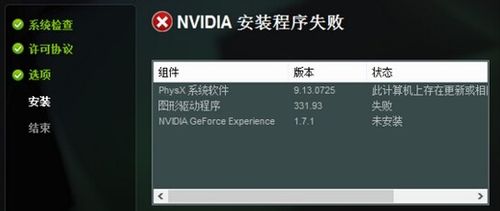
1、首先確保之前的英偉達顯卡驅動卸載干淨,在360軟件管家或者控制面板的程序和功能裡,找到英偉達顯卡驅動,進行卸載,如果只有1 項或者2項也照樣全都卸載,總之不要保留英偉達相關的東西。
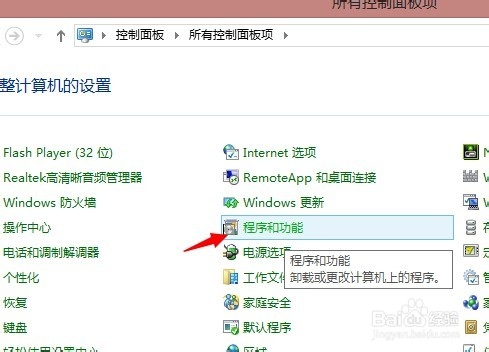
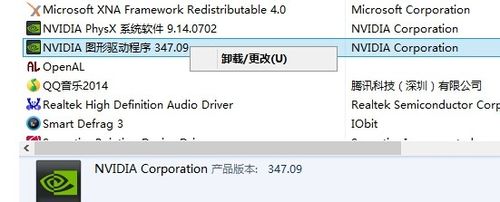
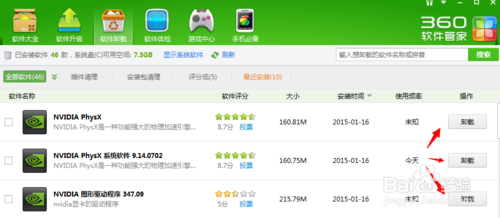
2、最關鍵的一步:在開始菜單中輸入服務並打開第一個“查看本地服務”
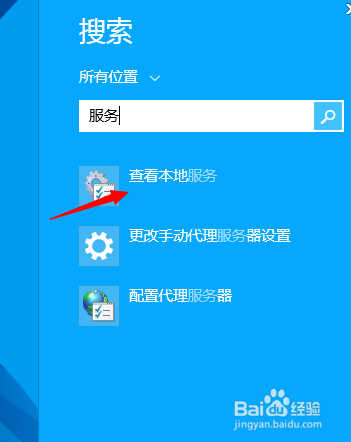
3、找到“Device Install Service”還有“Device Setup Manager”兩個服務,並手動啟用
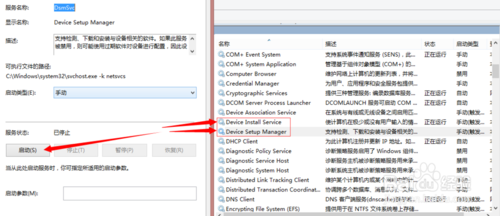
4、打開電腦信息--設備管理器--找到英偉達顯卡部分,右鍵卸載,勾選“刪除此設備的驅動軟件”
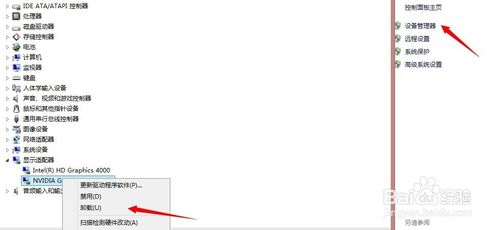
5、在C盤全盤范圍內搜索NVIDIA,並將找到的全部文件刪除
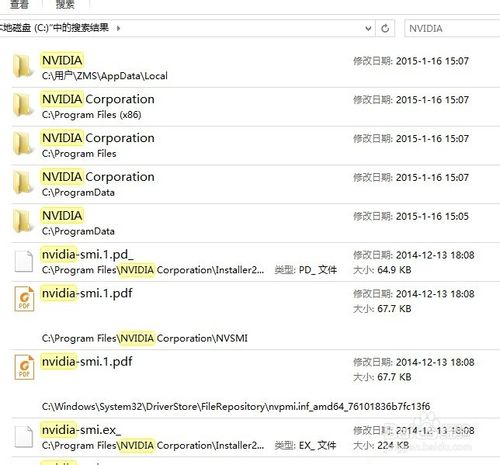
6、開始重新安裝英偉達驅動安裝包,安裝完成
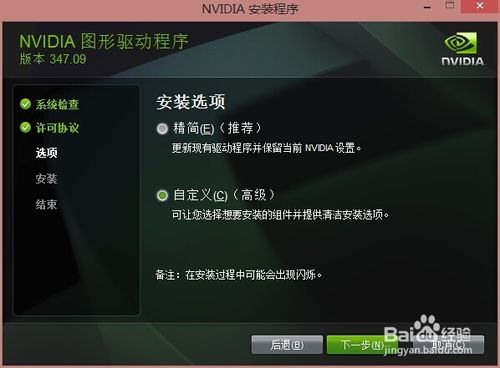
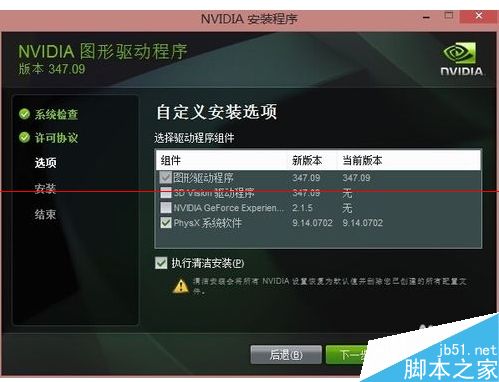
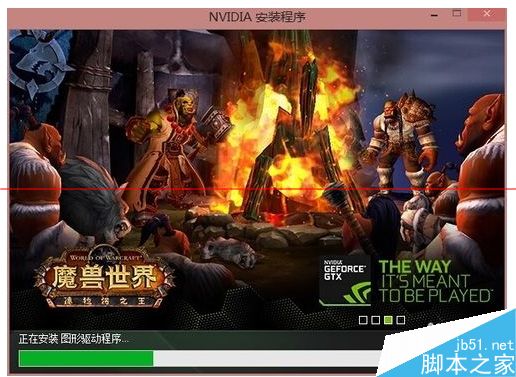
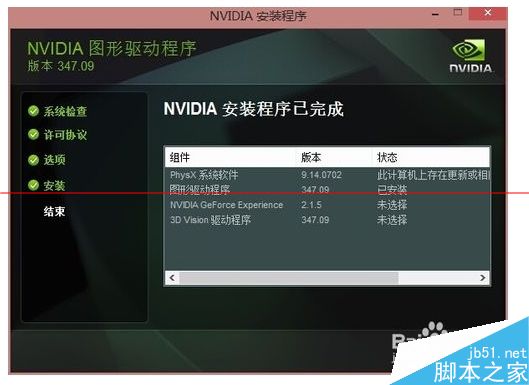
注意事項:
win8.1下遇到驅動裝不上等問題第一反應就要想到“Device Install Service”還有“Device Setup Manager”兩個服務項是否為啟動狀態,要避免抱著使用win7習慣了的思維方式去想是不是驅動不對、兼容等問題再從“安全模式”裝驅動、“系統重裝”的終極解決辦法或者就用驅動人生等第三方驅動更新工具來勉強使用,從而節省很多時間。